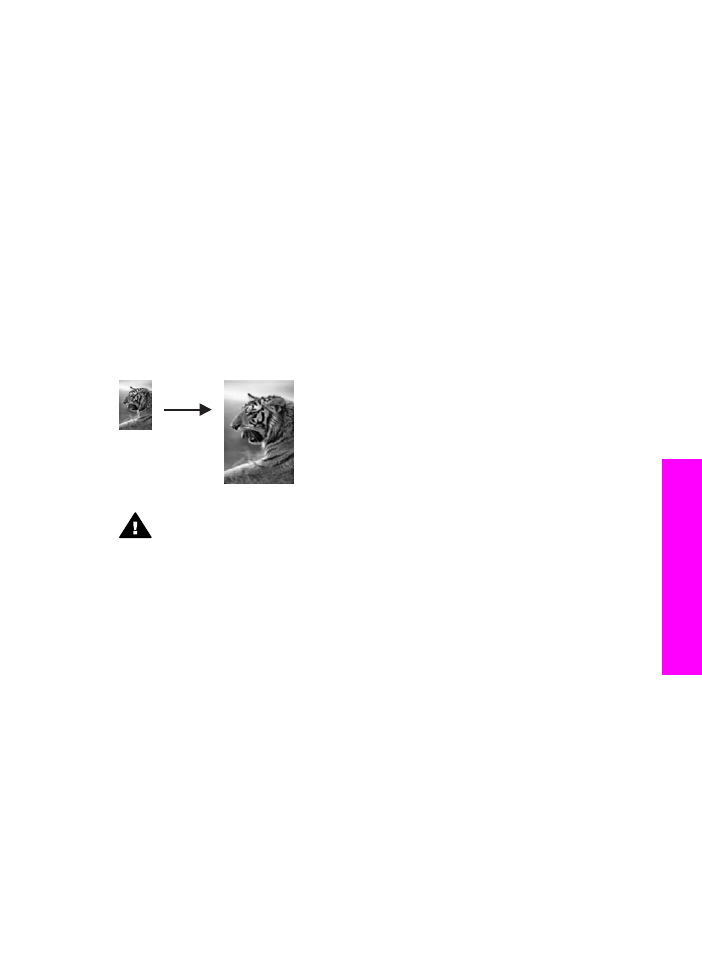
Copia de una fotografía de 10 x 15 cm (4 x 6 pulgadas) en
una página de tamaño completo
Puede utilizar el ajuste
Llenar página entera
para ampliar o reducir el tamaño
original con el fin de rellenar el área imprimible del papel cargado en la bandeja de
entrada. En este ejemplo, se utiliza
Llenar página entera
para ampliar una fotografía
de 10 x 15 cm y crear una copia de tamaño completo sin bordes. Al copiar una
fotografía, quizá desee utilizar el cartucho de impresión fotográfica para conseguir
una calidad de impresión superior. Con los cartuchos de impresión de tres colores y
fotográfica instalados, dispone de un sistema de seis tintas. Consulte
Utilización del
cartucho de impresión de fotografías
para obtener más información.
Nota
Para realizar una impresión sin bordes sin alterar las proporciones del original,
es posible que HP all-in-one recorte parte de los márgenes de la imagen.
Generalmente, este recorte es imperceptible.
Advertencia
Para realizar copias sin bordes debe cargar papel fotográfico (u
otro tipo de papel especializado). Si HP all-in-one detecta papel normal en la
bandeja de entrada, no se realizará la copia sin bordes. En su lugar, la copia
tendrá bordes.
Nota
Esta función no se ejecutará correctamente si el cristal y el respaldo de la tapa
no están limpios. Para obtener más información, consulte
Limpieza de HP all-
in-one
.
1
Cargue papel fotográfico de tamaño carta o A4 en la bandeja de entrada.
Si HP all-in-one tiene varias bandejas de entrada, posiblemente deberá
seleccionar la correcta. Consulte
Selección de una bandeja de entrada para
copiar
para obtener más información.
2
Cargue la fotografía original hacia abajo en la esquina frontal derecha del cristal.
Sitúe la fotografía en el cristal de modo que el borde más largo de la misma esté
alineado con el borde frontal del cristal.
3
En el área Copiar, pulse
Reducir/Ampliar
y, a continuación, pulse
4
.
Aparece el menú
Reducir/Ampliar
y se selecciona
Llenar página entera
.
4
Pulse
Iniciar Color
.
Sugerencia
Si el resultado tiene bordes, entonces establezca el tamaño del
papel en
5 x 7 sin bordes
o en
4 x 6 sin bordes
, establezca el
tipo de papel en
Papel fotográfico
, establezca la mejora
Fotografía
y vuelva a intentarlo.
Guía del usuario
67
Uso
de las
funciones
de
copia
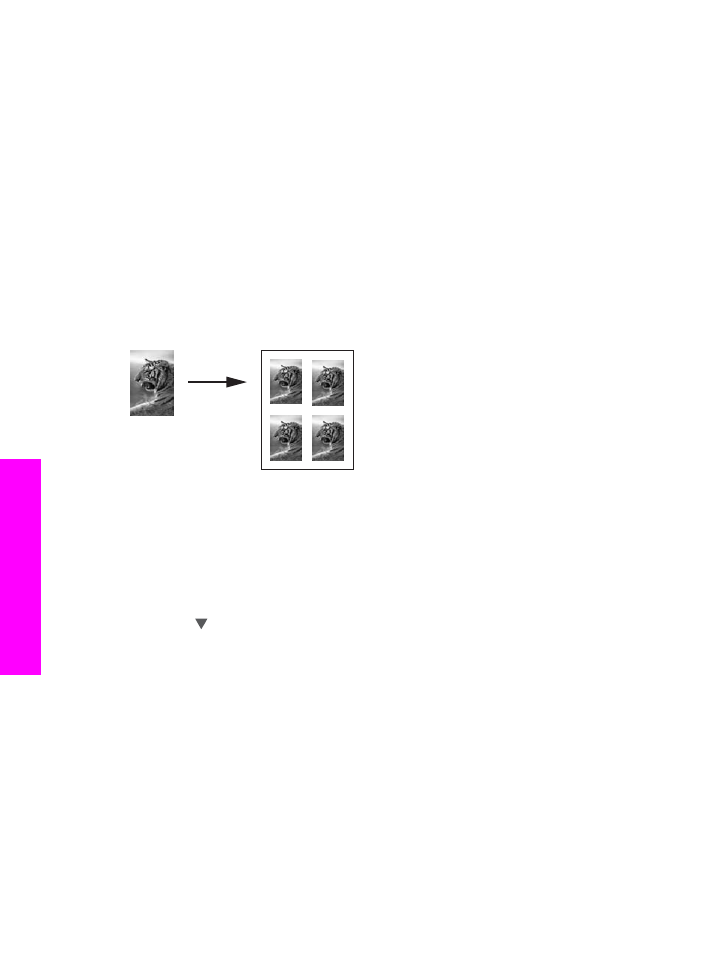
Para obtener más información sobre el establecimiento del tamaño
del papel, consulte
Configuración del tamaño de papel de copia
.
Para obtener información sobre el establecimiento del tipo de
papel, consulte
Configuración del tipo de papel de la copia
.
Para obtener información sobre el establecimiento de la mejora
Fotografía
, consulte
Mejora de áreas claras de la copia
.